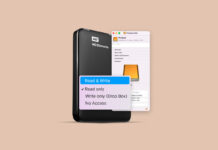Ist deine Pages-App abgestürzt, als du an einem wichtigen Dokument gearbeitet hast, und jetzt kannst du die Datei nirgendwo finden? Oder hast du versehentlich das falsche Dokument auf deinem Mac gelöscht? Wir wissen, wie verloren du dich gerade fühlen magst. Aber die gute Nachricht ist, dass es Möglichkeiten gibt, das fehlende oder gelöschte Pages-Dokument wiederherzustellen.
Ist deine Pages-App abgestürzt, als du an einem wichtigen Dokument gearbeitet hast, und jetzt kannst du die Datei nirgendwo finden? Oder hast du versehentlich das falsche Dokument auf deinem Mac gelöscht? Wir wissen, wie verloren du dich gerade fühlen magst. Aber die gute Nachricht ist, dass es Möglichkeiten gibt, das fehlende oder gelöschte Pages-Dokument wiederherzustellen.
In diesem Artikel werden wir die besten Methoden behandeln, die Ihnen dabei helfen können, erfolgreich gelöschte Pages-Dokumente auf Ihrem Mac wiederherzustellen.
Inhaltsverzeichnis
Häufige Gründe für das Verschwinden von Pages-Dokumenten
Niemandem gefällt es, wenn ein Pages-Dokument von seinem Mac verschwindet. Aber dennoch kann ein solches unglückliches Ereignis jedem passieren. Hier sind die Hauptgründe, warum dieses Problem auftreten kann.
| Grund | Beschreibung |
| 🧍♂️ Menschlicher Faktor | Manchmal kann es vorkommen, dass man, besonders wenn man unter Zeitdruck steht oder nicht sorgfältig genug ist, versehentlich das falsche Pages-Dokument löscht. Aber glücklicherweise ist es in einem solchen Fall ziemlich einfach, das gelöschte Pages-Dokument auf einem Mac wiederherzustellen. |
| 💻 Softwareprobleme | Es ist leicht, eine Datei zu verlieren, an der man gerade gearbeitet hat, wenn die Pages-App unerwartet abstürzt (besonders, wenn die Datei vorher nicht gespeichert wurde). Normalerweise kann ein Update von Pages auf die neueste Version helfen, aber manchmal ist das Problem komplizierter und kann professionelle Hilfe erfordern. |
| 🔨 Physische Beschädigung | Wenn Ihr Mac beschädigt ist (auch wenn nur sehr geringfügig), kann dies zu Datenverlust führen und daher dazu führen, dass Ihre Pages-Dateien verschwinden. |
So finden Sie ein verlorenes Pages-Dokument auf einem Mac
Der einfachste Weg, um Pages-Dokumente auf einem Mac zu finden, ist mit Hilfe des Finders. Hier ist, was Sie tun sollten:
- Starte Finder auf deinem Mac (es ist in der Regel die erste App im Dock).

- Wenn du den Namen des Dokuments, nach dem du suchst, kennst, dann klicke auf das Suchsymbol rechts und gib den Namen ein. Oder, wenn du ihn nicht mehr weißt, tippe Pages-Dokument in das Suchfeld ein und drücke Enter (dadurch wird Finder nur Dokumente anzeigen, die das Pages-Format verwenden).
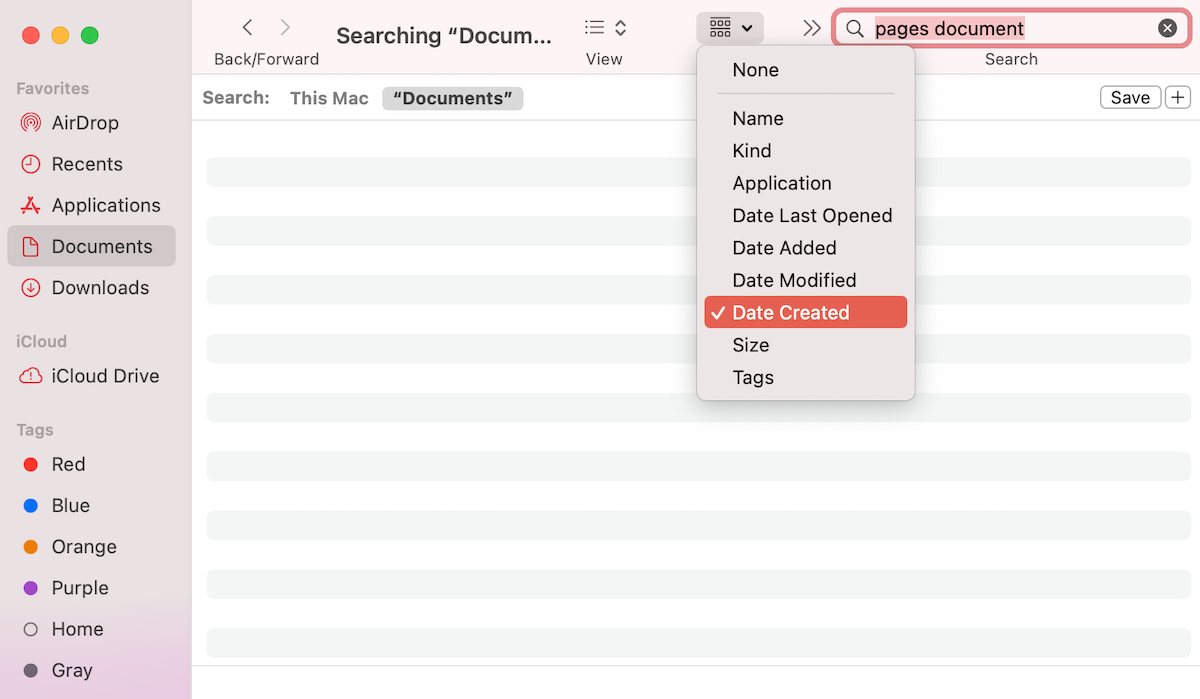
- Klicke auf das Gruppensymbol im Menü und wähle aus, in welcher Reihenfolge du die Dateien sehen möchtest (zum Beispiel, wenn die Datei vor kurzem erstellt wurde, wähle Erstellungsdatum).
Wenn Sie sich nicht daran erinnern, die gesuchte Pages-Datei gespeichert zu haben, überprüfen Sie den Temporären Ordner auf Ihrem Mac, es ist möglich, dass das Dokument dort ist. So finden Sie diesen Ordner:
- Starte Terminal (gehe zu Finder > Programme > Terminal).
- Kopiere diesen Befehl und füge ihn in das App ein: echo $TMPDIR.
- Drücke Enter.
- Kopiere und füge open $TMPDIR ein und drücke Enter, um die Dateien in diesem Ordner anzusehen.
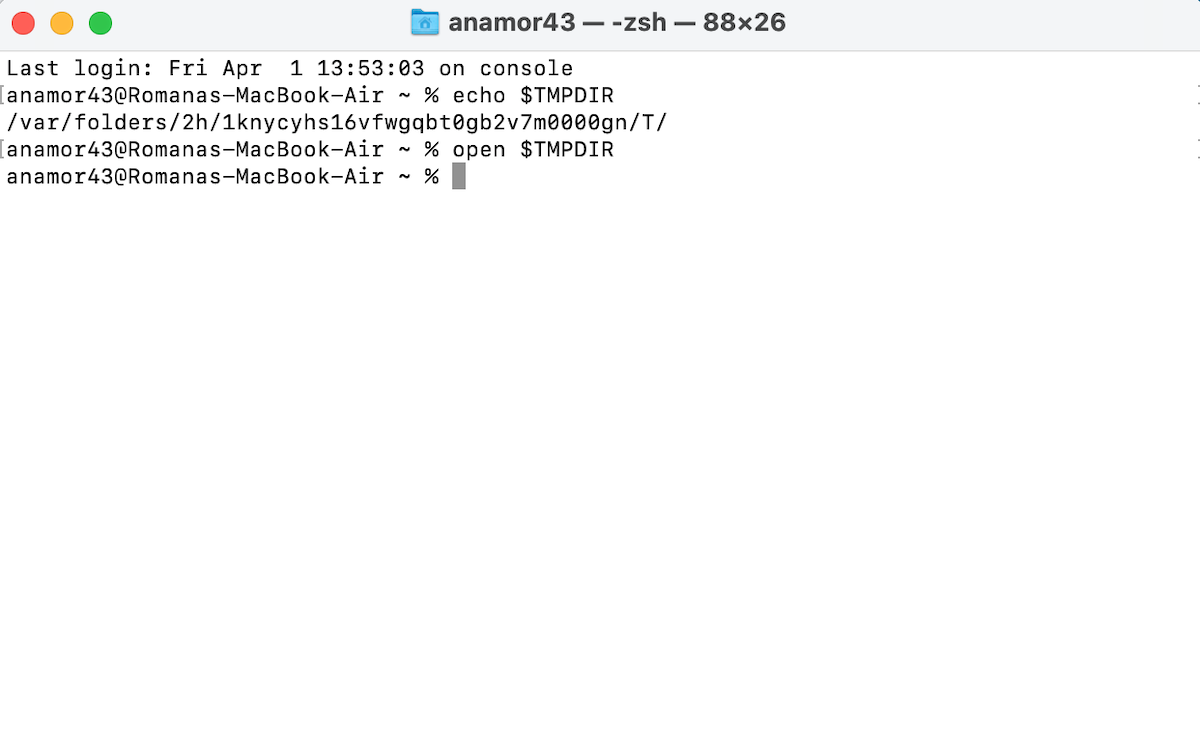
- Wenn du die benötigte Datei findest, doppelklicke sie, um sie zu öffnen oder ziehe sie per Drag-and-Drop in einen anderen Ordner.
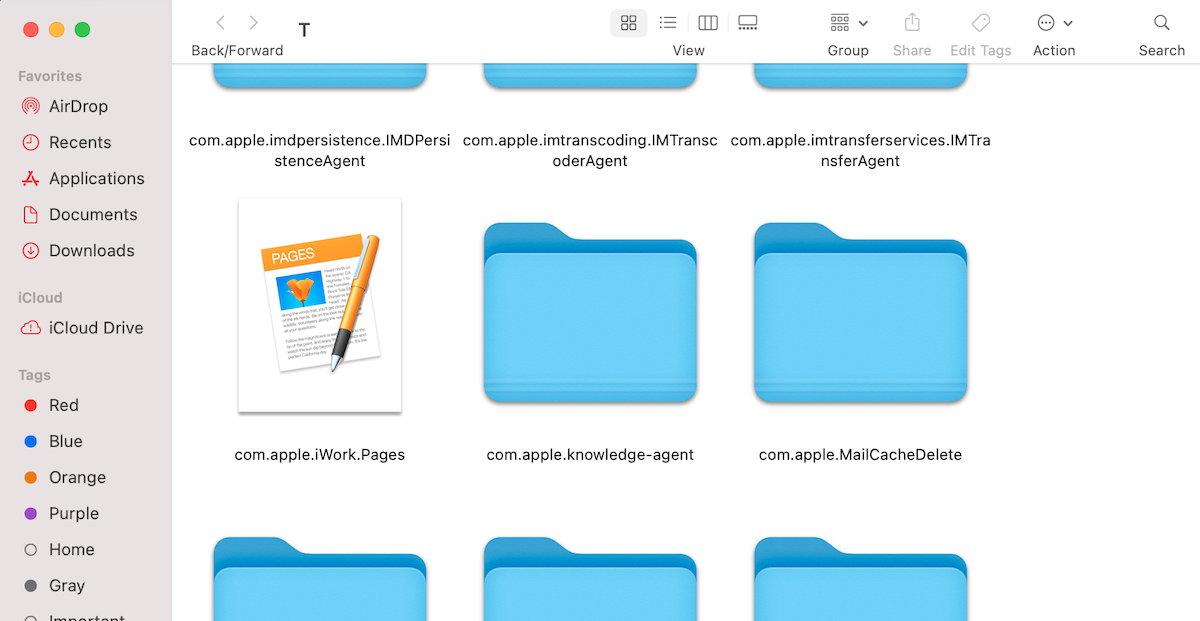
So stellen Sie ein gelöschtes Pages-Dokument wieder her
Nachdem Sie sichergestellt haben, dass das gesuchte Pages-Dokument tatsächlich fehlt, können Sie eine dieser Datenwiederherstellungsmethoden einsetzen, um das gelöschte, verlorene oder nicht gespeicherte Pages-Dokument auf einem Mac wiederherzustellen. Lassen Sie uns eintauchen!
Methode 1: AutoSave
Zum Glück verfügt Pages auf dem Mac über eine AutoSave-Funktion, die automatisch die Änderungen speichert, die Sie an Ihrem Dokument vornehmen. Dies ist besonders hilfreich, falls Pages unerwartet abstürzt, während Sie an einem Dokument arbeiten.
Wichtig: Damit diese Funktion zu arbeiten beginnt, müssen Sie das Pages-Dokument manuell speichern. Sobald Sie das getan haben, wird die App automatisch mit dem Speichern neuer Versionen des Dokuments beginnen.
Außerdem muss für die Funktion dieser Funktion eine weitere Einstellung überprüft werden. Gehen Sie zu Systemeinstellungen > Allgemein und stellen Sie sicher, dass das Kästchen neben Beim Schließen von Dokumenten nachfragen, ob Änderungen gesichert werden sollen nicht angekreuzt ist.
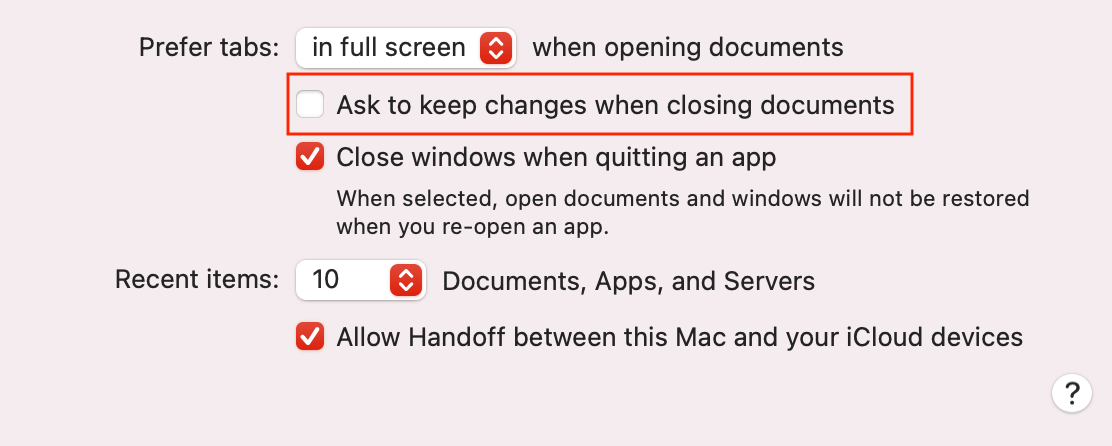
So können Sie ein nicht gespeichertes Pages-Dokument mit der AutoSave-Funktion wiederherstellen:
- Doppelklicken Sie auf Seiten, um die App zu starten.
- Wählen Sie Zuletzt verwendet aus der Seitenleiste und suchen Sie nach der benötigten Datei. Wenn sie existiert, öffnen Sie sie.
- Klicken Sie auf Ablage > Zurück zu > Alle Versionen durchsuchen.
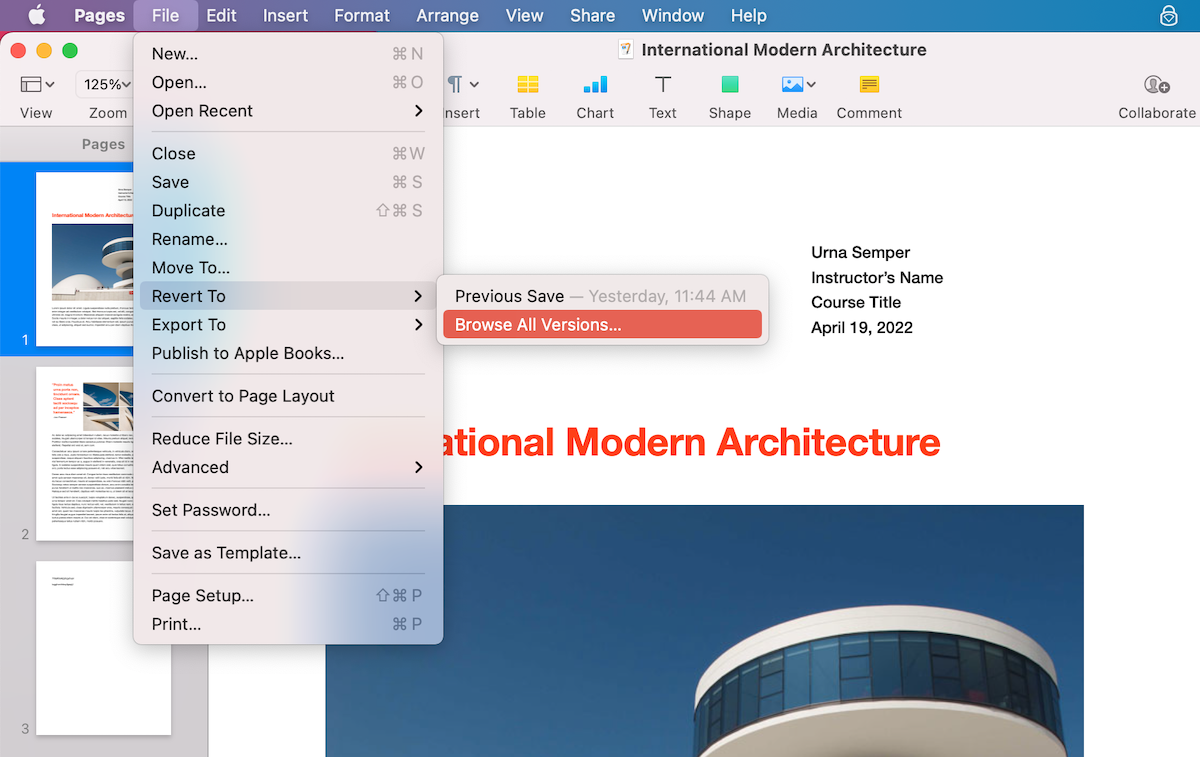
- Wählen Sie die benötigte Version und klicken Sie auf Wiederherstellen.
- Wenn Sie die benötigte Datei nicht finden konnten, starten Sie die Seiten-App neu und klicken Sie auf Neues Dokument, um eine neue Datei zu erstellen.
- Klicken Sie auf Ablage > Zuletzt geöffnet aus dem oberen Menü und wählen Sie die Datei aus der Liste.
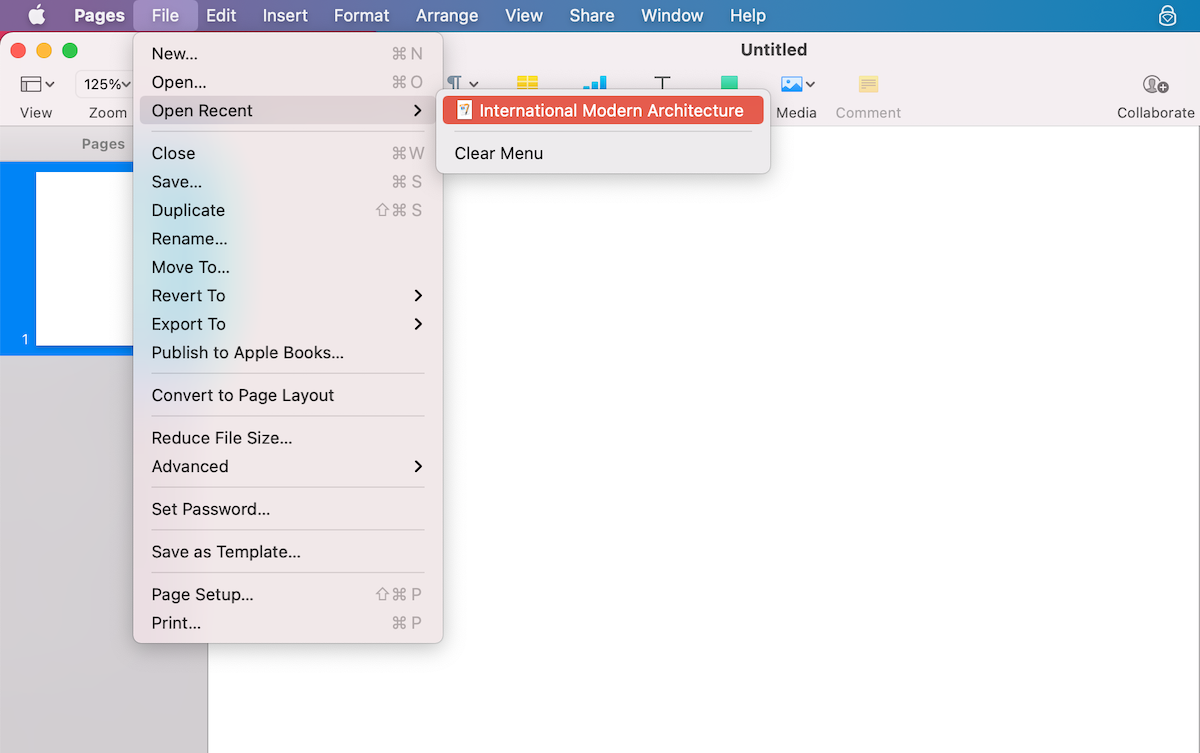
Methode 2: Papierkorb
Wenn Sie versehentlich ein Pages-Dokument gelöscht haben, können Sie es möglicherweise im Papierkorb Ihres Mac finden. Beachten Sie jedoch, dass diese Option nur wirksam ist, wenn die Funktion zum automatischen Leeren des Papierkorbs nicht aktiviert ist.
So stellen Sie ein Pages-Dokument auf Ihrem Mac über den Papierkorb wieder her:
- Öffnen Sie Papierkorb (er befindet sich normalerweise als letzte App im Dock).
- Durchsehen Sie die gelöschten Dateien.
- Wenn Sie das benötigte Pages-Dokument gefunden haben, klicken Sie es mit der rechten Maustaste an und wählen Sie Zurücklegen aus dem Dropdown-Menü.
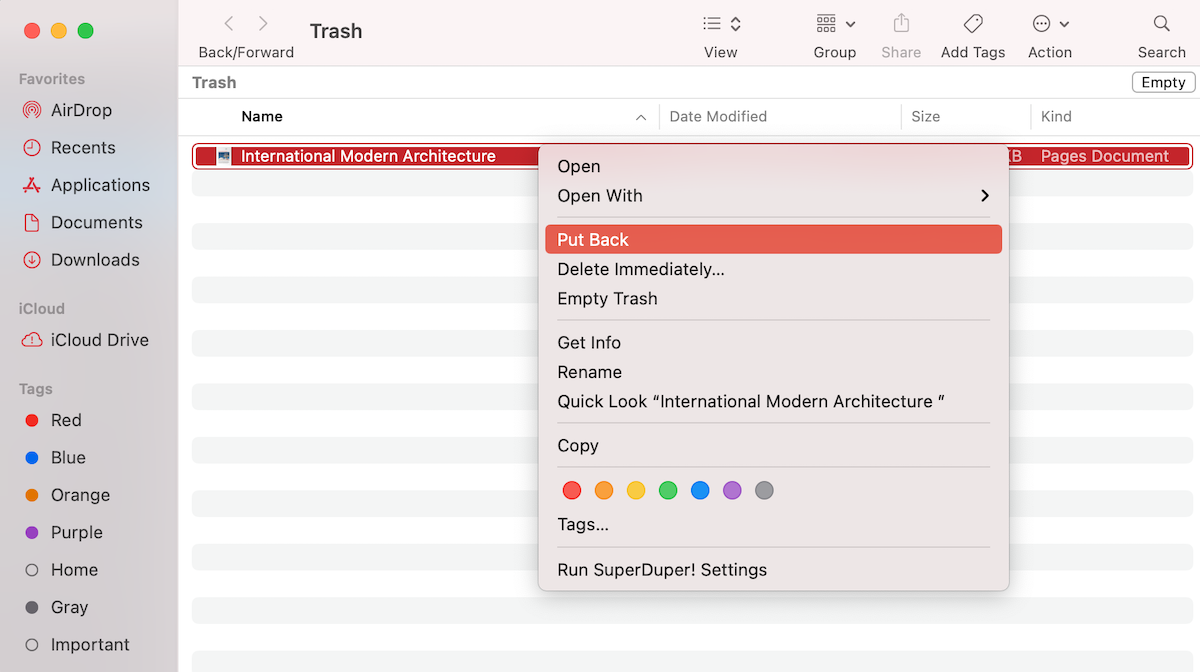
Die wiederhergestellte Pages-Datei wird in den Ordner zurückgelegt, in dem sie sich befand, bevor Sie sie gelöscht haben.
Methode 3: Datenrettungssoftware
Eine weitere Möglichkeit, die Sie zum Wiederherstellen eines gelöschten oder nicht gespeicherten Pages-Dokuments ausprobieren können, ist die Verwendung eines Datenwiederherstellungsprogramms wie Disk Drill. Diese App ist einfach zu bedienen, kann zur Wiederherstellung verschiedener Dateien und Dokumente (Word-Dokumente, Excel-Tabellen, Keynote-Präsentationen usw.) verwendet werden, und das Beste daran ist, dass Sie kein versierter Mac-Benutzer sein müssen, um dieses Tool zu verwenden.
Wichtig: Um das beste Ergebnis bei der Verwendung dieses Tools zu gewährleisten, hören Sie auf, Ihren Mac zu verwenden, sobald Ihnen auffällt, dass eine Datei fehlt. Dies wird dabei helfen, das Überschreiben der Datei mit neuen Daten zu verhindern und Ihre Chancen auf eine erfolgreiche Wiederherstellung des gelöschten Pages-Dokuments zu erhöhen.
Befolgen Sie diese Schritte, um ein gelöschtes oder nicht gespeichertes Pages-Dokument mit Disk Drill wiederherzustellen:
- Download Sie Disk Drill und folgen Sie den Anweisungen auf dem Bildschirm, um die Anwendung zu installieren.
- Wählen Sie das Laufwerk aus, auf dem sich das benötigte Dokument befand, und klicken Sie auf Nach verlorenen Daten suchen, um den Scan zu starten.
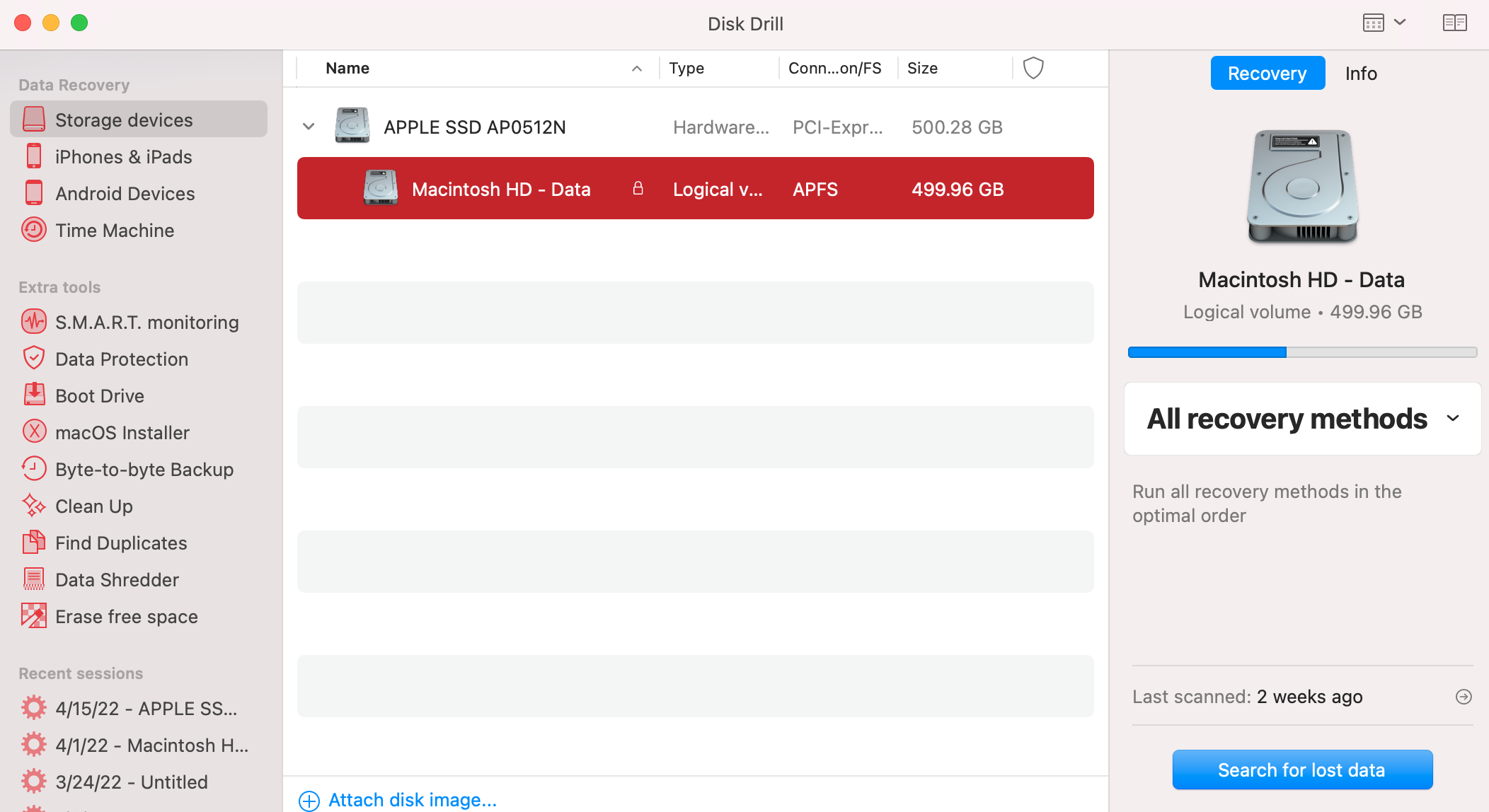
- Warten Sie, bis der Scan abgeschlossen ist, oder klicken Sie auf Gefundene Objekte überprüfen, um mit der Suche nach der benötigten Datei zu beginnen. Oder, wenn Sie nur Dokumentdateien vorab ansehen möchten, klicken Sie gleich auf Dokumente.
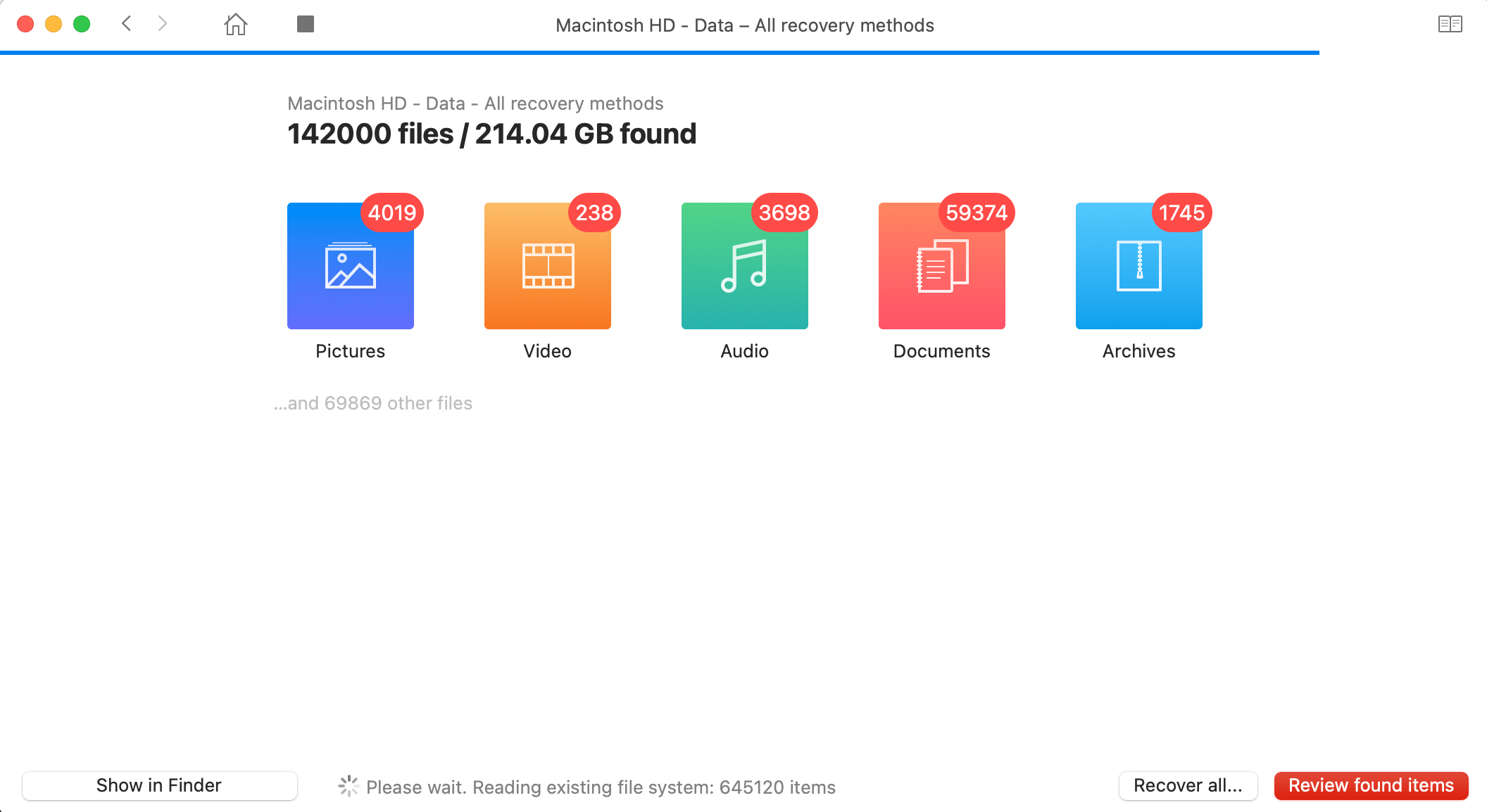
- Suchen Sie die benötigte Pages-Datei. Um eine Vorschau der Datei zu sehen, klicken Sie auf das Augensymbol. Wenn es das Dokument ist, das Sie benötigen, klicken Sie auf das Kästchen daneben, um die Datei auszuwählen.
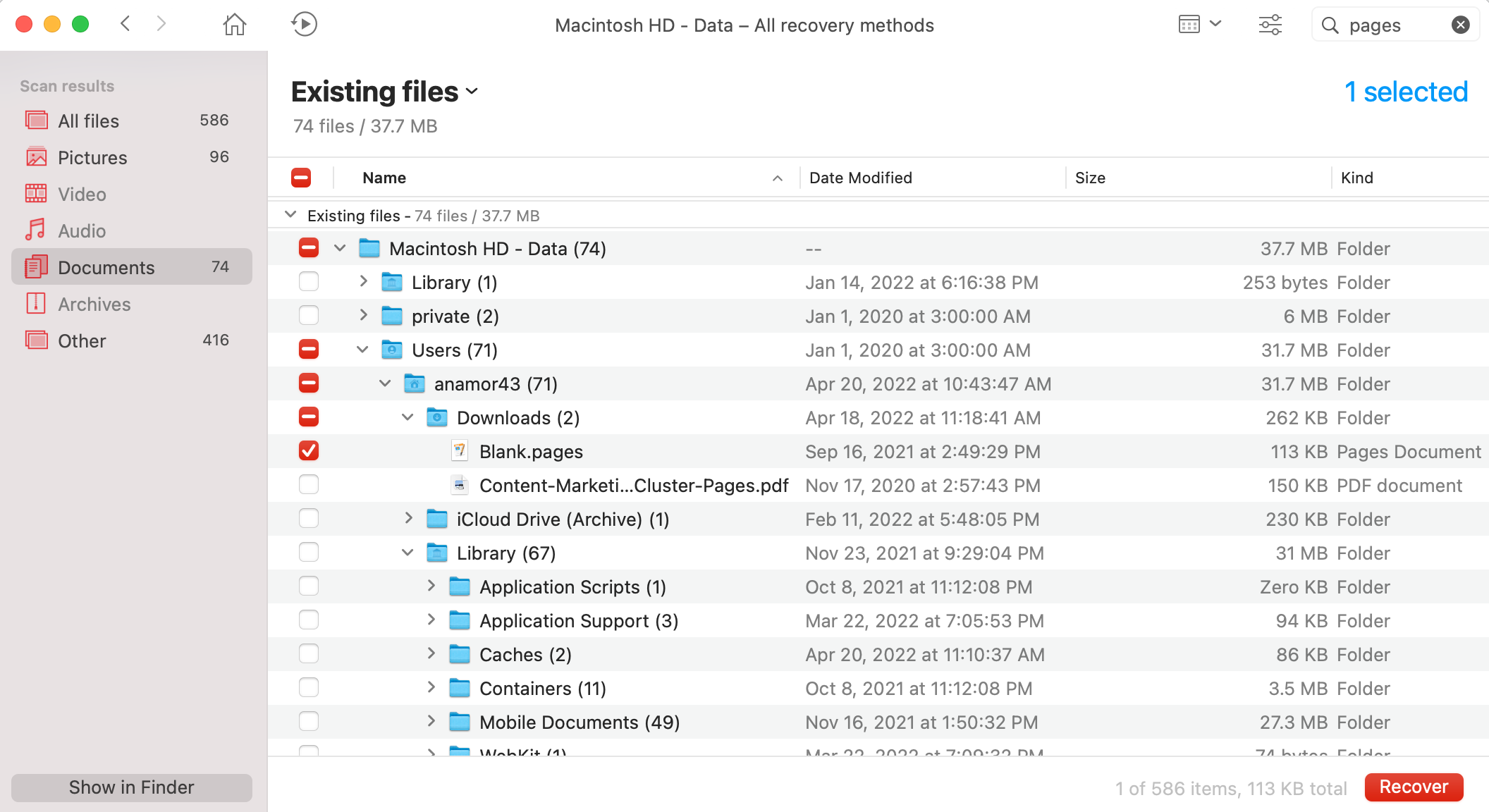
- Klicken Sie auf die Schaltfläche Wiederherstellen und wählen Sie ein Ziel für Ihr wiederhergestelltes Pages-Dokument. Es ist am besten, ein anderes Laufwerk als das zu wählen, auf dem sich die Datei befand. Klicken Sie auf OK, um zu bestätigen.
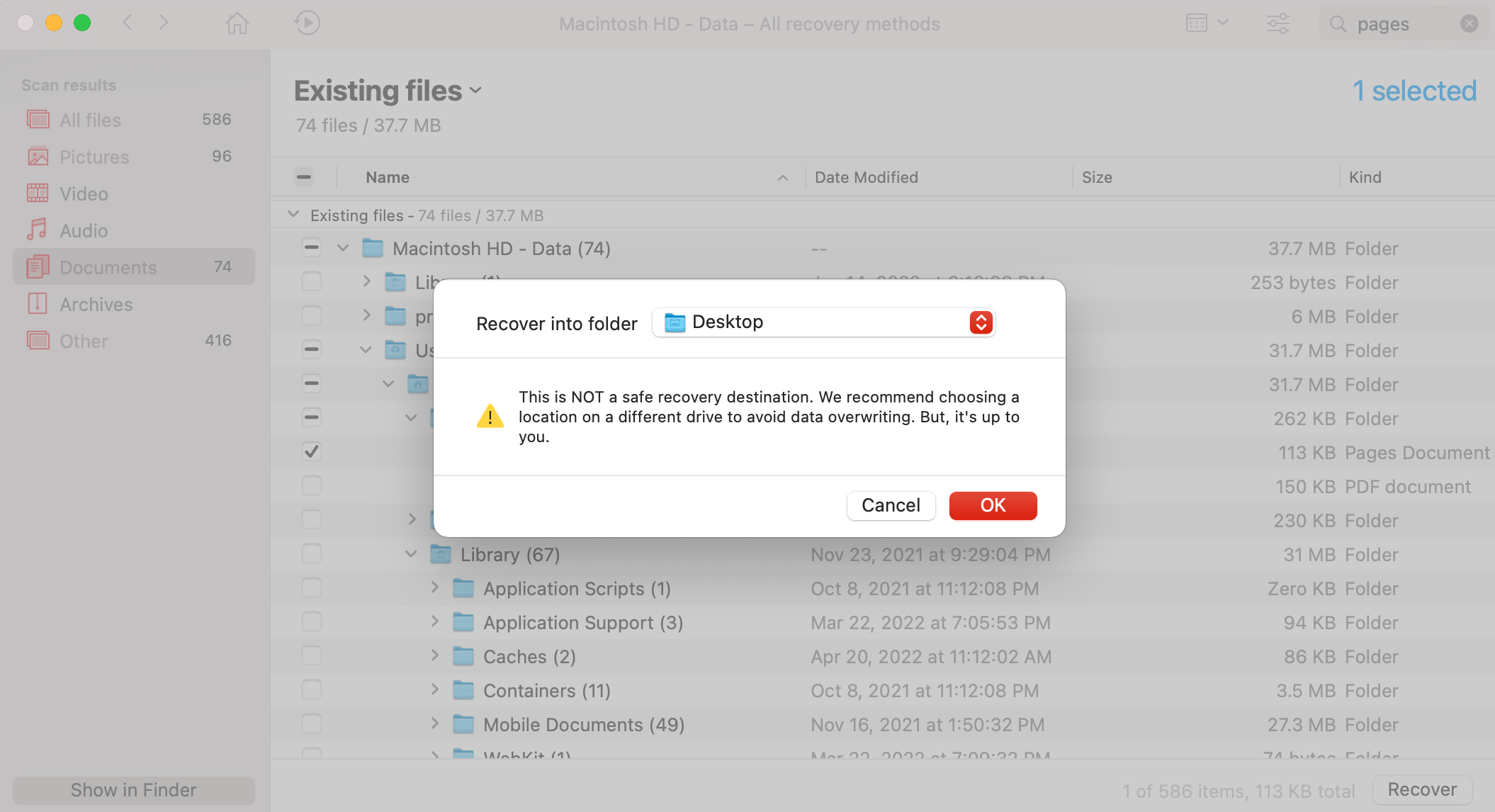
Das war’s! Geh zum ausgewählten Ordner, und die wiederhergestellte Datei sollte bereits da sein.
Methode 4: iCloud-Backup
Die Verwendung von iCloud zur Wiederherstellung eines gelöschten Pages-Dokuments ist ebenfalls eine schnelle und einfache Methode. Wenn Sie jedoch iCloud nicht zur Sicherung Ihrer Mac-Dateien verwendet haben, wird diese Option für Sie nicht funktionieren.
Hinweis: iCloud speichert gelöschte Dateien nur für 30 Tage im Ordner „Zuletzt gelöscht“. Wenn seit dem Löschen eines Pages-Dokuments mehr Zeit verstrichen ist, wird die Datei endgültig von Ihrem iCloud-Konto gelöscht.
So können Sie Seiten auf einem Mac aus einem iCloud-Backup wiederherstellen:
- Gehen Sie zu iCloud.com und melden Sie sich bei Ihrem Konto an.
- Wählen Sie Pages aus dem Hauptmenü.
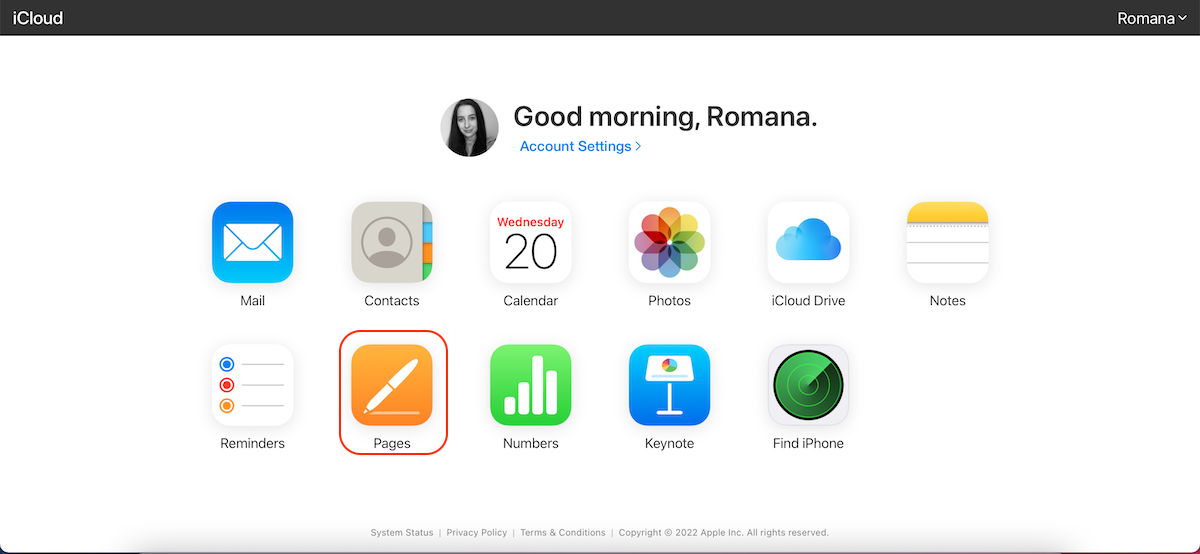
- Zuerst schauen Sie im Ordner Zuletzt verwendet nach. Wenn die Datei dort nicht vorhanden ist, klicken Sie im Seitenbereich auf Zuletzt gelöscht.
- Klicken Sie auf das Dokument, das Sie wiederherstellen möchten.
- Klicken Sie auf Wiederherstellen.
Das wiederhergestellte Pages-Dokument wird in den Ordner zurückversetzt, in dem es sich vor dem Löschen befand.
Häufig gestellte Fragen:
- Klicken Sie in der Menüleiste oben auf Ihrem Bildschirm auf Ablage > Speichern.
- Geben Sie im Feld Speichern unter einen Namen für Ihr Dokument ein.
- Fügen Sie bei Bedarf Tags hinzu.
- Klicken Sie auf die Schaltfläche in der Nähe von Wo, um einen bevorzugten Speicherort auszuwählen.
- Klicken Sie auf Speichern, um zu bestätigen.
 7 Data Recovery
7 Data Recovery